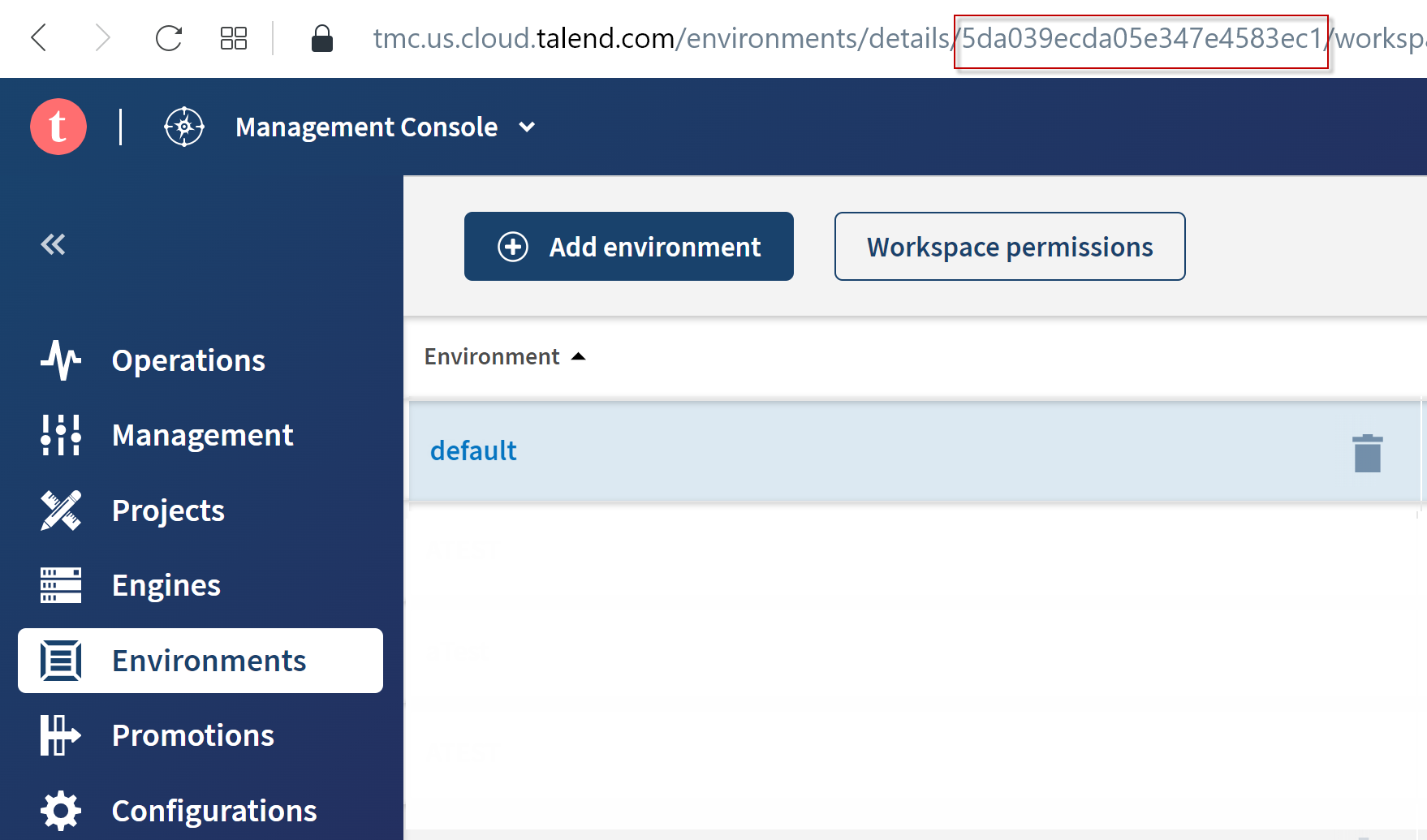スケジュールを作成してトリガーを追加
スケジュールを作成し、タスクに関連付ける前にトリガーを追加します。
スケジュールは時間トリガーのみサポートしています。イベントにのみ関連するWebhookトリガーはサポートされていません。
始める前に
-
TMCトークンを生成:
- ユーザーの場合は、パーソナルアクセストークンを生成に従ってパーソナルアクセストークンを生成します。
- サービスアカウントの場合は、サービスアカウントトークンを生成に従ってサービスアクセストークンを生成します。
生成されたサービスアカウントトークンは30分後に期限切れになります。期限切れになった場合は、エンドポイントhttps://api.<env>.cloud.talend.com/security/oauth/tokenでPOSTメソッドを使って新しいトークンを生成します。トークンの生成に関する詳細は、サービスアカウントトークンを生成をご覧ください。
- スケジュールを作成する環境の少なくとも1つのワークスペースで、APIコールの発行に使うユーザーまたはサービスアカウントがTMC_OPERATOR権限とEXECUTOR権限を持っていること。
手順
タスクの結果
次のタスク
このページは役に立ちましたか?
このページまたはコンテンツに、タイポ、ステップの省略、技術的エラーなどの問題が見つかった場合は、お知らせください。改善に役立たせていただきます。